Wie erstelle ich einen Lebenslauf in Word?
Jede Bewerbung braucht einen Lebenslauf. Wir zeigen, wie Sie mit Word einen professionellen Lebenslauf erstellen können.

Nichts ist so beständig wie der Wechsel. Daher wird immer wieder ein aussagekräftiger Lebenslauf benötigt. Dabei ist zum einen die korrekte Form wichtig, zum anderen müssen Sie entscheiden, was in den Lebenslauf hineingehört und auf was Sie lieber verzichten sollten. Der Lebenslauf ist die wich...
Nichts ist so beständig wie der Wechsel. Daher wird immer wieder ein aussagekräftiger Lebenslauf benötigt. Dabei ist zum einen die korrekte Form wichtig, zum anderen müssen Sie entscheiden, was in den Lebenslauf hineingehört und auf was Sie lieber verzichten sollten. Der Lebenslauf ist die wichtigste Visitenkarte eines Bewerbers und entscheidet häufig darüber, ob Sie zu einem Vorstellungsgespräch eingeladen werden. Wie kann man einen Lebenslauf in Word erstellen?
1. Wie schreibe ich einen Lebenslauf?
Damit die Bewerbung ein einheitliches Erscheinungsbild erhält, müssen Sie den Lebenslauf genauso einrichten wie das Anschreiben. Verwenden Sie eine Standard-Schriftart wie zum Beispiel Arial, die auch gedruckt gut aussieht. Als Schriftgröße wählen Sie 12 aus, dadurch ist der Text gut lesbar. Im Unterschied zum Anschreiben kann der Lebenslauf auch zwei DIN-A4-Seiten umfassen. Überschrieben wird das Dokument mit der Überschrift Lebenslauf. Für das Bewerbungsfoto, das seinen Platz üblicherweise in der rechten oberen Ecke des tabellarischen Lebenslaufs findet, sollte genug Raum bleiben. Heute ist es üblich, einen tabellarischen Lebenslauf zu erstellen. Dabei gibt es drei unterschiedliche Aufbauten.
2. Hat Word Vorlagen für den Lebenslauf?
Abhängig davon, welche Version Sie installiert haben, sind Vorlagen verfügbar. Microsoft 365 etwa gibt Ihnen verschiedene Vorlagen für verschiedene Dokumente beim Erstellen einer neuen Datei.
3. Wie formatiere ich einen Lebenslauf?
Der chronologische Lebenslauf fängt mit den ältesten Daten an und endet mit der aktuellen Position. Dieser Aufbau ist geeignet, wenn Sie noch nicht viel Berufserfahrung haben und Ihr Lebenslauf entsprechend kurz ist. Der gegenchronologische Lebenslauf beginnt mit der aktuellen Position und endet in der Vergangenheit. Wenn Sie schon mehrere Stellen belegt haben, eignet sich dieser Lebenslauf für Sie. Der funktionale Lebenslauf orientiert sich statt an zeitlichen Abfolgen eher an inhaltlichen Aspekten. Ein funktionaler Lebenslauf erlaubt der Personalbearbeitung einen schnellen Zugriff auf die wichtigsten schulischen oder beruflichen Informationen.

Da Personalbearbeiter viele Bewerbungen bearbeiten müssen, soll schnell festgestellt werden, ob das Profil und die Eignung mit der beworbenen Stelle übereinstimmt. Im tabellarischen Lebenslauf stehen in der linken Spalte die Zeitangaben oder die Themen und in der rechten Spalte die Fakten. Es reicht völlig aus, Fakten in Stichworten einzugeben.
4. Das muss in Ihrem Lebenslauf stehen, der keine Lücken haben sollte
Zunächst kommen die persönlichen Daten. Dazu gehören Zu- und Nachnamen, Geburtstag, Geburtsort, Anschrift, Familienstand und die Staatsangehörigkeit. Ein Bewerbungsfoto auf dem Lebenslauf ist heute zwar keine Pflicht mehr, es macht aber einen besseren Eindruck. Danach folgen der Werdegang und die Berufserfahrung. Dazu gehören Angaben zu den Firmen, in denen Sie tätig waren, sowie Ihre dortige Positionsbezeichnung und Aufgaben sowie Erfolge. Wenn vorhanden sind auch besondere Qualifikationen von Interesse. Nicht zu vergessen: Ihre Ausbildung. Dazu gehört auch eventuell geleisteter Wehr- oder Ersatzdienst. Für die Zeitangaben auf der linken Seite reichen Monatsangaben üblicherweise aus. Die Form 5/2014 - 5/2015 ist also völlig in Ordnung. Füllen Sie eventuelle Lücken mit glaubwürdigen Erklärungen. Am Schluss sollten Sie den Lebenslauf unterschreiben.
5. Das sollte nicht in einem Lebenlauf stehen - vermeiden Sie Leseballast
Auf einige Angaben sollten Sie im Lebenslauf lieber verzichten. Dazu gehört die Gehaltsvorstellung. Das ist ein Thema im persönlichen Gespräch. Wenn eine Gehaltsvorstellung explizit gefordert wird, gehört diese in das Anschreiben. Vermeiden Sie religiöse oder politische Ansichten. Meiden Sie auch alle unnötigen Angaben wie zum Beispiel Vater: Studienrat. Das ist für Personalbearbeiter nur unnötiger Leseballast.
6. Eine Tabelle in dem Word-Dokument erleichtert Aufzählungen
Zur Erstellung eines Lebenslaufs erstellen Sie zunächst ein neues Dokument. Am besten lesbar ist die Schriftart Arial. Wählen Sie daher im Register Start in der Gruppe Schriftart diese Schriftart aus. Damit Ihr Text gut lesbar, aber nicht überdimensioniert ist, stellen Sie den Schriftgrad auf 12 ein. Tippen Sie dann ein: Lebenslauf. Markieren Sie den Eintrag mit einem Doppelklick. Wählen Sie in der Schriftart die Formatierungen Fett und Unterstrichen aus. Zentrieren Sie den Eintrag, indem Sie in der Gruppe Absatz auf das Symbol Zentriert klicken. Klicken Sie rechts vom Text Lebenslauf und betätigen Sie dann die Enter-Taste. Stellen Sie in der Gruppe Absatz die Ausrichtung Linksbündig ein.
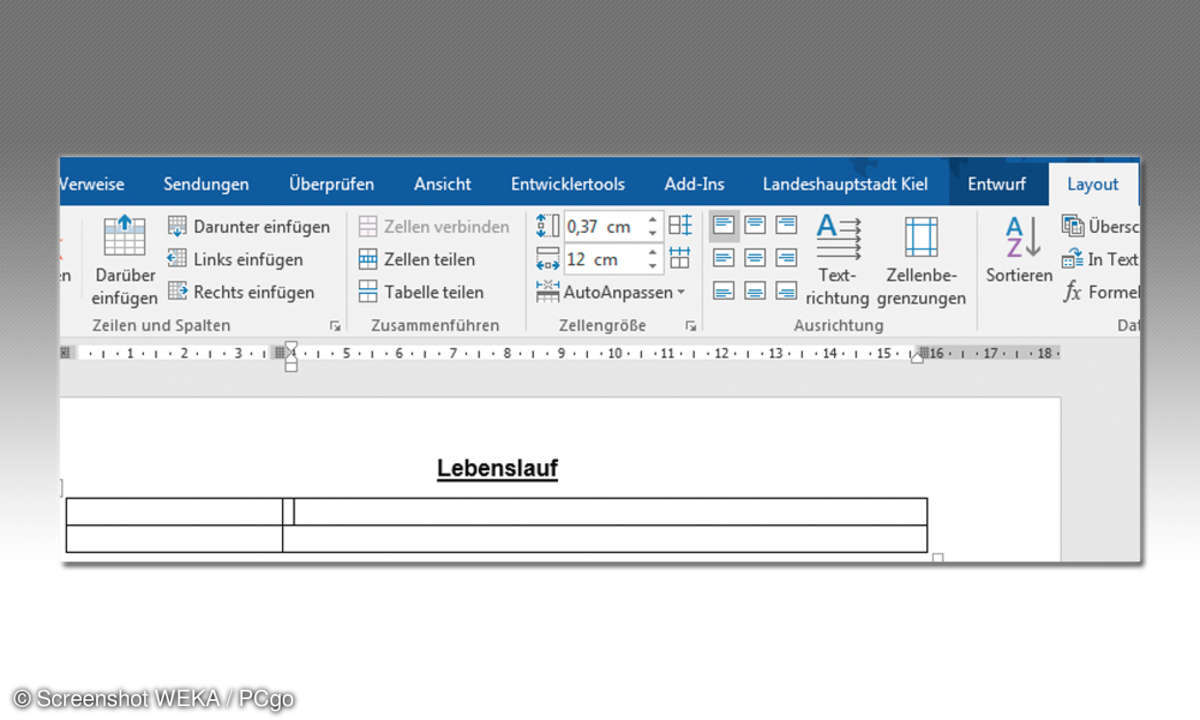
Zum Erstellen der Tabelle aktivieren Sie das Register Einfügen. Wählen Sie in der Gruppe Tabellen über das Symbol Tabelle den Befehl Tabelle einfügen aus. Das gleichnamige Dialogfenster wird eingeblendet. Hier geben Sie die Spaltenanzahl 2 und die Zeilenanzahl 2 ein. Mit einem Klick auf die Schaltfläche OK wird die Tabelle in Ihr Dokument eingefügt. In die linke Spalte kommen hauptsächlich Zeitangaben, während die rechte Spalte genauere Informationen über Ihre Tätigkeiten enthält. Daher muss die linke Spalte der Tabelle schmaler sein als die rechte Spalte. Klicken Sie dazu in die erste Zelle der linken Spalte. Aktivieren Sie das Register Layout in den Tabellentools. Stellen Sie in der Gruppe Zellengröße die Zellenbreite auf den Wert 4 cm ein. Für die rechte Zelle stellen Sie die Zellenbreite auf 12 cm. Damit die Eingaben nicht so gedrängt aussehen, wählen Sie die Zellenhöhe von 0,7 cm.
7. Darauf müssen Sie bei der Eingabe der Daten in die Tabelle achten
Bei der Eingabe Ihrer Daten achten Sie darauf, sich grundsätzlich mit der Tabulator-Taste von Zelle zu Zelle zu bewegen. Wenn Sie in der letzten Zelle Ihrer Tabelle die Tabulator-Taste betätigen, wird automatisch eine neue Zeile an die Tabelle angefügt. Zum Rückwärtsbewegen in der Tabelle halten Sie die Shift-Taste (Taste für Großbuchstaben) gedrückt und betätigen im Anschluss die Tabulator-Taste.
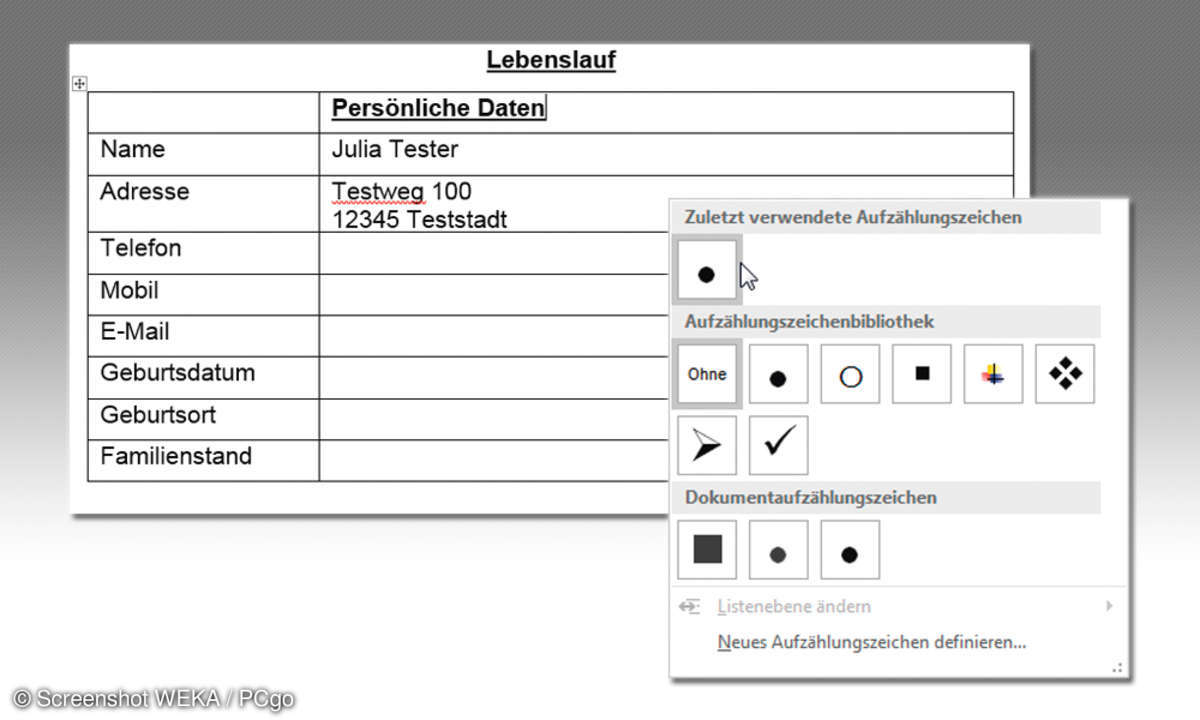
Wenn Sie mit einem Bewerbungsfoto arbeiten, brauchen Sie Platz dafür. Üblicherweise kommt das Bewerbungsfoto auf die rechte Seite neben die persönlichen Daten. Die Größe des Bewerbungsfotos beträgt gewöhnlich circa 6 × 4,5 cm. In die erste rechte Zelle schreiben Sie Persönliche Daten. Mit der Tabulator-Taste gelangen Sie in die linke Spalte der zweiten Zeile. Aktivieren Sie das Register Start und entfernen Sie die Formatierungen Fett und Unterstrichen. Klicken Sie dazu auf das Symbol F und auf das Symbol U. Tippen Sie jetzt Name ein. Mit der Tabulator-Taste gelangen Sie in die nächste Zelle. Auch hier entfernen Sie vorab die Formatierungen und tippen dann Ihren Namen ein.
Sobald Sie nach der Eingabe Ihres Namens die Tabulator-Taste betätigen, wird eine neue Zeile eingefügt und die Schreibmarke befindet sich in der linken Zelle. Hier tippen Sie den Eintrag Adresse ein. In die rechte Spalte kommt zunächst der Straßenname und die Hausnummer. Dann betätigen Sie die Enter-Taste. Dadurch wird die Spaltenhöhe automatisch vergrößert und die Schreibmarke befindet sich unter dem Straßennamen. Hier geben Sie die Postleitzahl und den Ortsnamen ein. Mit der Tabulator-Taste geht es in die nächste Zeile. Füllen Sie die weiteren Angaben, wie oben beschrieben, aus: Telefon, Mobil, E-Mail, Geburtsdatum, Geburtsort und Familienstand. Damit sind Ihre persönlichen Daten erfasst, und es geht mit Ihrem beruflichen Werdegang weiter.
8. Der berufliche Werdegang wird kurz mit Position und Aufgaben gelistet
Der berufliche Werdegang soll mit der aktuellen Position beginnen. Da es sich um einen neuen Abschnitt handelt, soll dieser eine eigene Überschrift bekommen. Betätigen Sie die Tabulator-Taste, um eine neue Zeile zu erzeugen. Tippen Sie in die rechte Spalte ein: Beruflicher Werdegang. Markieren Sie den Eintrag und stellen Sie die Formatierung auf Fett und Unterstrichen ein. In die nächste linke Spalte kommt sinngemäß: 05/2009 - Heute. In die rechte Spalte kommt Ihre aktuelle Position, die Firma und Ihre dortigen Aufgaben. Die Aufgaben können Sie kenntlich machen, indem Sie vor der Eingabe der ersten Aufgabe im Register Start in der Gruppe Absatz auf das Symbol Aufzählungszeichen klicken. Am besten eignet sich der Punkt.
9. Weitere relevante Kategorien und Unterschrift nicht vergessen
Ergänzen Sie Ihren Lebenslauf nach weiteren Kategorien, die für Ihre beworbene Stelle von Relevanz sind. Das können zum Beispiel sein: Weiterbildung, Kenntnisse oder Interessen. Infos, die nichts mit der von Ihnen angestrebten Stelle zu tun haben, lassen Sie weg.
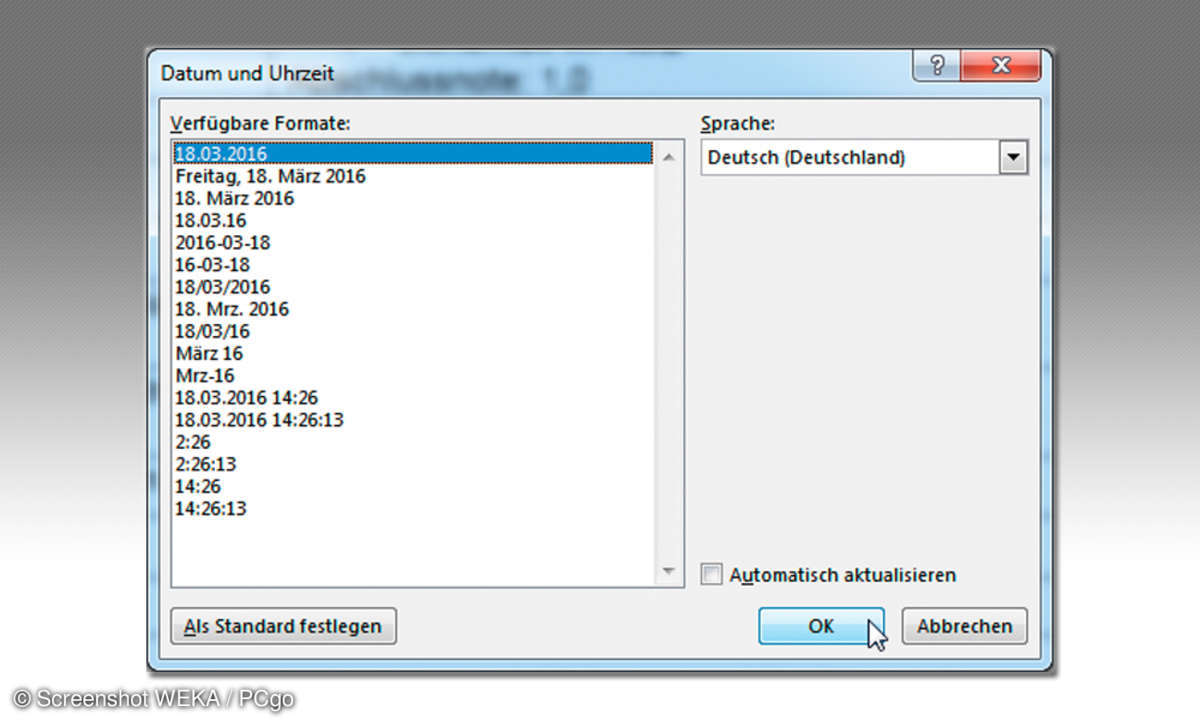
Vergessen Sie nicht, unterhalb Ihres Lebenslauf den Ort, das aktuelle Datum und Ihre Unterschrift einzufügen. Das sollten Sie außerhalb Ihrer Tabelle machen.
10. Der letzte Feinschliff und unbedingt Korrektur lesen und lesen lassen
Aktivieren Sie das Register Entwurf. Wählen Sie in den Tabellenformatvorlagen die Einfache Tabelle 4 aus.
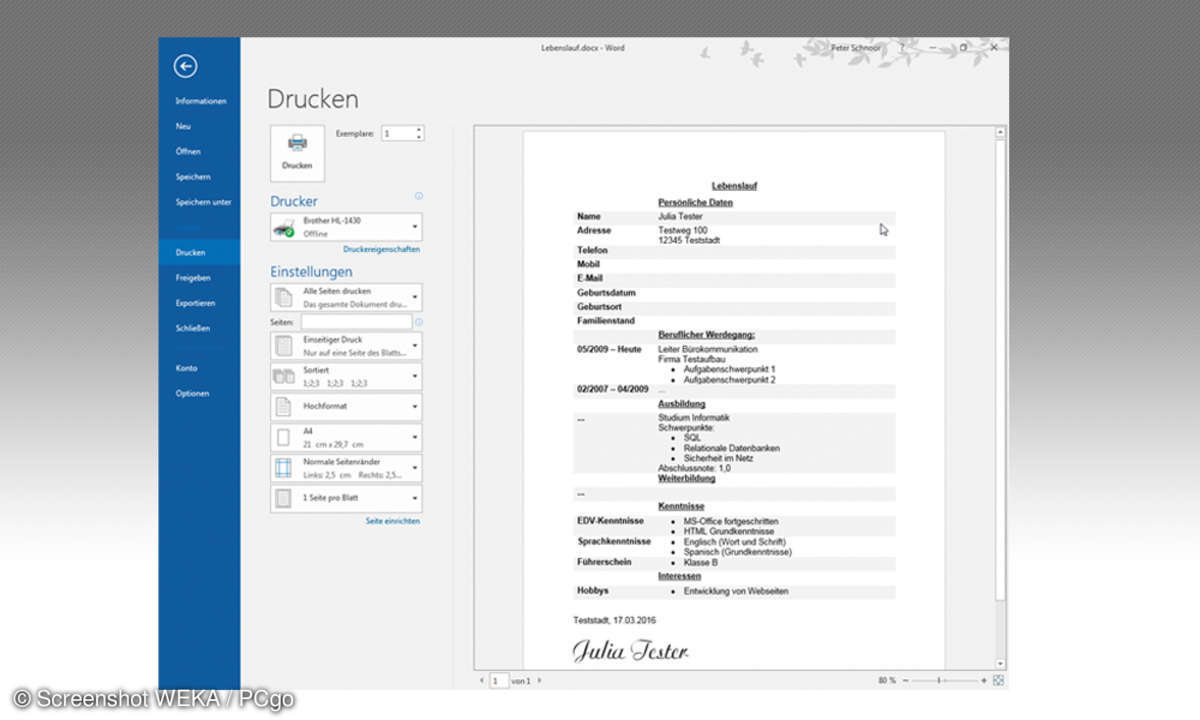
Alle Rahmenlinien der Tabelle verschwinden. Aktivieren Sie das Register Überprüfen, und klicken Sie in der Gruppe Rechtschreibung auf das Symbol Rechtschreibung und Grammatik. Berichtigen Sie alle Rechtschreib- und Grammatikfehler. Aktivieren Sie das Register Datei und wählen dort den Befehl Drucken. Drucken Sie Ihren Lebenslauf aus. Lesen Sie Ihren Lebenslauf nochmals sorgfältig durch, und korrigieren Sie eventuelle Fehler. Lassen Sie vor dem finalen Druck auch eine andere Person noch einmal gegenlesen.











